1、用户
新增用户命令:useradd 用户名 #会创建同名的组和家目录
设置密码:passwd 密码
删除用户:userdel -r 用户名 #级联删除家目录和组
修改用户信息:usermod -l 用户名 新用户名 #修改用户名,家目录和组名称是不会被修改的;
usermod -L 用户名 #锁定用户名
usermod -U 用户名 #解锁用户名
切换用户:su 用户名
2、组
在Linux中的每个用户必须属于一个组,不能独立于组外,在Linux中每个文件有所有者、所在组、其他组的概念。
- 文件/目录 所有者 一般为文件的创建者,谁创建了该文件,就自然的成为该文件的所有者。
查看文件的所有者命令:ls -ahl
修改文件所有者命令:chown 用户名 文件名
创建组:groupadd 组名
删除组:groupdel 组名
修改组名字:groupmod -n 新组名
查看用户对应的组:groups 或 groups 用户名
修改用户的组:usermod -g 用户名 组名(主组)
usermod -G 用户名 组名(附属组)
创建用户的时候,会默认创建一个同名的组;
- 文件/目录 所在组:当某个用户创建了一个文件后,这个文件的所在组就是该用户所在的组。
查看文件/目录所在组命令:ls -ahl
修改文件所在组:chgrp 组名 文件名
- 其他组:除文件的所有者和所在组的用户外,系统的其他用户都是文件的其他组。
改变用户所在组:在添加用户时,可以指定将该用户添加到哪个组中,同样的用root的管理权限可以改变某个用户所在的组。
- usermod -g 新组名 用户名
- usermod -d 目录名 用户名 改变该用户登录的初始目录。注意:用户需要有进入到新目录的权限。
- 权限的基本介绍
ls -l 中显示的内容如下:
-rwxrw-r— 1 root root 1213 Feb 2 09:39 abc
0-9位说明:
- 第0位确定文件类型d、-、l、c、b
d是目录,相当于Windows的文件夹
-是普通文件
l是链接,相当于Windows的快捷方式
c是字符设备文件,比如鼠标、键盘
b是块设备,比如硬盘
- 第1-3位确定所有者(该文件的所有者)拥有该文件的权限——User
- 第4-6位确定所属组(同用户组的)拥有该文件的权限——Group
- 第7-9位确定其他用户拥有该文件的权限——Other
- rwx权限详解
rwx作用到文件
- [r]代表可读(read),可以读取,查看
- [w]代表可写(write),可以修改,但是不代表可以删除该文件,删除一个文件的前提是对该文件所在目录有写权限,才能删除该文件。
- 代表可执行(execute),可以被执行
rwx作用到目录
- [r]代表可读(read),可以读取,ls查看目录内容
- [w]代表可写(write),可以修改,对目录内创建、删除、重命名目录。
- 代表可执行(execute),可以进入该目录
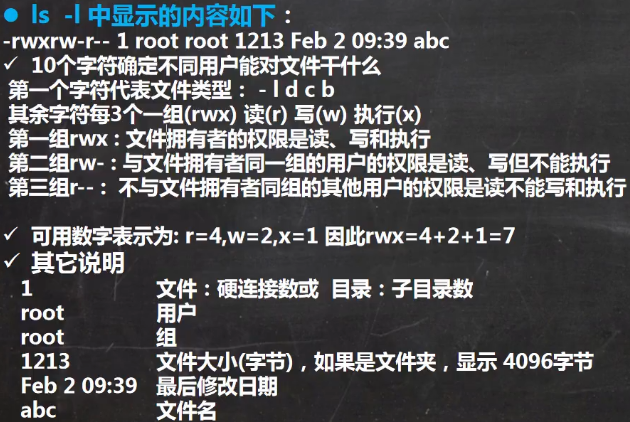
- 修改权限——chmod
通过chmod命令,可以修改文件或者目录的权限。
第一种方式:+、-、=变更权限(+和=给予权限,-是删除权限)
u:所有者 g:所有组 o:其他人 a:所有人(u、g、o的总和)
- chmod u=rwx,g=rx,o=x 文件/目录名 (给所有者读写执行权限,所有组读和执行权限,其他人执行权限)
- chmod o+w 文件/目录名 (给其他人写权限)
- chmod a-x 文件/目录名 (删除所有人的执行权限)
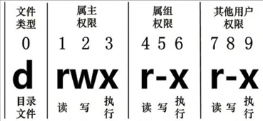
第二种方式:通过数字变更权限
r=4 w=2 x=1 rwx=4+2+1=7
chmod u=rwx,g=rx,o=x 文件目录名 相当于 chmod 751 文件目录名
- 修改文件所有者——chown
chown newowner 文件/目录 改变所有者
chown newowner:newgroup 文件/目录 改变所有者和所在组
-R 如果是目录,则使其下所有子文件或目录递归生效
- 修改文件/目录所在组——chgrp
chgrp newgroup 文件/目录 改变所有组
- 文件夹的rwx
x:表示可以进入到该目录,比如cd
r:表示可以显示目录的内容,比如ls
w:表示可以在该目录删除或者创建文件

